|
FREAKY GURL

Ringrazio Biene
per avermi permesso di tradurre i suoi
tutorial.

qui puoi trovare qualche risposta ai tuoi
dubbi.
Se l'argomento che ti interessa non è
presente, ti prego di segnalarmelo.
Questo tutorial è stato scritto con PSP X2,
ma può essere eseguito anche con le altre
versioni di PSP.
Per tradurlo, ho usato PSP X.
©Biene - tutti i diritti riservati.
Il © della traduzione è mio.
Occorrente:
Tube a scelta, con relativo close-up (cioè il viso del tube), oppure un ingrandimento del viso del tuo tube.
Il Template 55 di Rose che puoi scaricare https://www.blogger.com/blogin.g?blogspotURL=http%3A%2F%2Ftagtemplatesandmore.blogspot.com%2F qui, sotto 22.February 2010.
Il resto del materiale qui
La maschera bubblemask_freaky_biene.jpg è ©Biene.
Il tube usato per il mio esempio è di Guismo.
Un ringraziamento ai creatori di tubes dei vari gruppi cui appartengo. Il watermark di
ognuno è inserito nei tubes. Per favore,
rispetta il lavoro degli autori: non cambiare
il nome del file e non rimuovere il watermark.
Il © appartiene agli artisti originali.
Filtri:
Penta.com - Color Dot qui
Eye Candy 4000 qui
Tramages - Tow the Line qui

Metti Diamond1.PspStyledLine nella cartella Linee di stile di PSP.
Apri la maschera bubblemask_freaky_biene e minimizzala nella tua area di lavoro.
Apri il Template.
Duplicalo usando sulla tastiera la combinazione di tasti maiuscola+D e chiudi l'originale.
Elimina il livello del watermark "Raster 3".
Immagine>Ridimensiona, all'80%, tutti i livelli selezionato.
Attiva il livello Raster 1 e premi sulla tastiera il tasto CANC.
Immagine>Dimensione tela - 600 x 600 pixels.
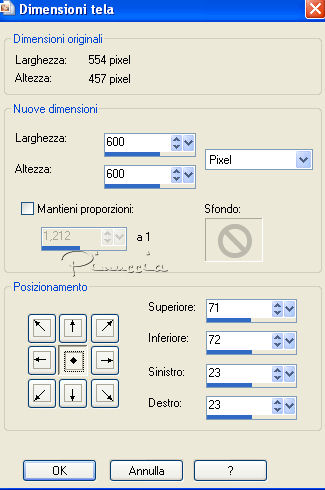
Imposta il colore di primo piano con il bianco,
e riempi  il livello con questo colore. il livello con questo colore.
Livelli>Nuovo livello raster.
Scegli due colori dal tuo tube,
e impostali come colore di primo piano (il mio #cd0069),
e come colore di sfondo (il mio #19b3c4).
Riempi  il nuovo livello con il colore di sfondo (tasto destro del mouse). il nuovo livello con il colore di sfondo (tasto destro del mouse).
Livelli>Nuovo livello maschera>Da immagine.
Apri il menu sotto la finestra di origine e vedrai la lista dei files aperti.
Seleziona la maschera bubblemask_frekay_biene con i seguenti settaggi.

Livelli>Unisci>Unisci gruppo.
Immagine>Ridimensiona, al 102%, tutti i livelli non selezionato.
Apri donnaK_2010_accents_1010-1.pspimage e vai a Modifica>Copia.
Torna al tuo lavoro e vai a Modifica>Incolla come nuovo livello.
Immagine>Ridimensiona, all'80%, tutti i livelli non selezionato.
Sposta  l'accent in alto a destra l'accent in alto a destra
se non lo vedi premi il tasto D sulla tastiera).
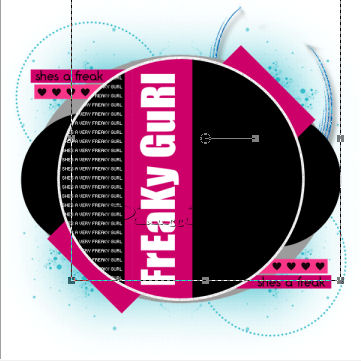
Regola>Tonalità e saturazione>Viraggio (con i valori corrispondenti al tuo colore di primo piano).
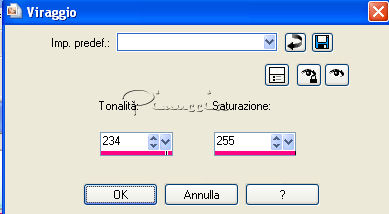
Livelli>Duplica.
Immagine>Rifletti.
Immagine>Capovolgi.
Attiva il livello Raster 2.
Selezione>Seleziona tutto.
Selezione>Mobile.
Selezione>Immobilizza.
Livelli>Nuovo livello raster.
Riempi  la selezione con il colore di sfondo. la selezione con il colore di sfondo.
Effetti>Plugins>Eye Candy 4000 - Gradient Glow:
sotto Color, imposta Fat; Basic con i seguenti settaggi.

Effetti>Effetti 3D>Sfalsa ombra, con il colore nero.
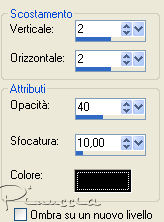
Attiva il livello "circle 1".
Effetti>Plugins>Penta.com - Color Dot.
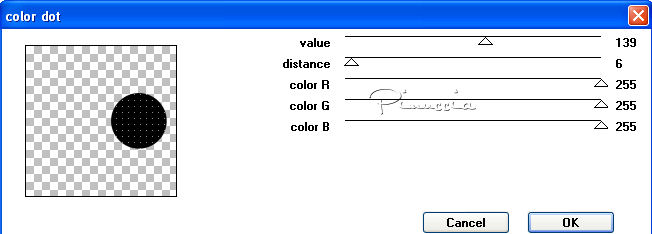
Effetti>Effetti 3D>Sfalsa ombra, con il colore nero.
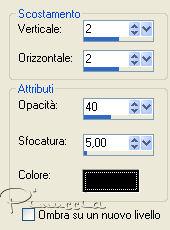
Attiva il livello "circle 2".
Effetti>Effetti di trama>Veneziana.
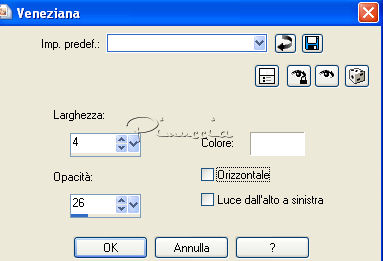
Attiva il livello "SmRec1".
Effetti>Effetti 3D>Sfalsa ombra, con il colore nero.
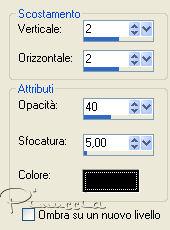
Ripeti l'Effetto sfalsa ombra sui livelli SmRec2, SmRec3 e SmRec4.
Attiva il livello "rectangle".
Effetti>Plugins>Tramages - Tow the Line.
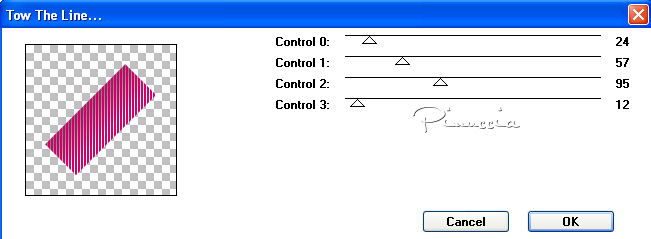
Effetti>Effetti 3D>Sfalsa ombra, con il colore nero.
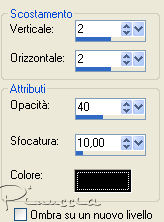
Attiva il livello "hearts".
Selezione>Seleziona tutto.
Selezione>Mobile.
Selezione>Immobilizza.
Livelli>Nuovo livello raster.
Riempi  la selezione con il colore di sfondo. la selezione con il colore di sfondo.
Selezione>Deseleziona.
Effetti>Plugins>Eye Candy 4000 - Glass.
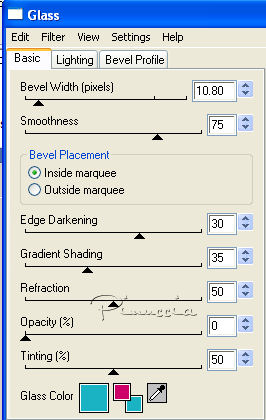
Attiva lo strumento Selezione  , rettangolo, , rettangolo,
e seleziona i quattro cuori in alto a sinistra.
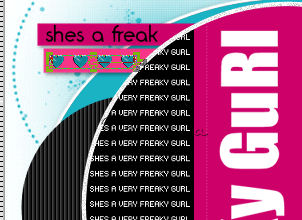
Premi sulla tastiera il tasto CANC.
Selezione>Deseleziona.
Seleziona  i quattro cuori in basso a destra. i quattro cuori in basso a destra.
Modifica>Copia.
Modifica>Incolla come nuovo livello.
Selezione>Deseleziona.
Sposta  questi cuori in alto a sinistra, dove prima stavano i cuori che hai eliminato. questi cuori in alto a sinistra, dove prima stavano i cuori che hai eliminato.
Livelli>Unisci>Unisci giù.
Effetti>Effetti 3D>sfalsa ombra, con il colore nero.

Adesso puoi eliminare il livello "hearts".
Attiva il livello "Bg Circle".
Apri il tuo Closeup o seleziona  e ingrandisci una parte del tuo tube. e ingrandisci una parte del tuo tube.
Modifica>Copia.
Torna al tuo lavoro e vai a Modifica>Incolla come nuovo livello.
Abbassa momentamente l'opacità del livello al 50%, per vedere meglio quello che stai facendo.
Posiziona  correttamente il tube nel semicerchio a destra del cerchio. correttamente il tube nel semicerchio a destra del cerchio.
Attiva nuovamente il livello "Bg circle".
Selezione>Seleziona tutto.
Selezione>Mobile.
Selezione>Immobilizza.
Selezione>Inverti.
Attiva il livello soprastante (il livello del tube).
Premi sulla tastiera il tasto CANC.
Selezione>Deseleziona.
Livelli>Duplica.
Regola>Sfocatura>Sfocatura gaussiana - raggio 3.

Cambia la modalità di miscelatura di questo livello in Luce diffusa.
Attiva ancora una volta il livello "Big Circle".
Attiva lo strumento Selezione  , rettangolo, , rettangolo,
e traccia una selezione come nell'esempio.

Modifica>Copia.
Attiva il secondo livello sopra il livello in cui sei posizionato.
Livelli>Nuovo livello raster.
Modifica>Incolla nella selezione.
Selezione>Deseleziona.
Cambia la modalità di miscelatura di questo livello in Luce diffusa,
e abbassa l'opacità al 46%.
Attiva il livello "pixelwords".
Attiva il Template originale e posizionati sul livello "pixelwords".
Modifica>Copia.
Torna al tuo lavoro e vai a Modifica>Incolla come nuovo livello.
Attiva lo strumento Spostamento  , ,
e premi sulla tastiera la freccia a sinistra finchè non vedi il testo sul cerchio nero.
Rinomina questo livello "pword interno".
Attiva nuovamente il livello "Bg Circle".
Selezione>Seleziona tutto.
Selezione>mobile.
Selezione>immobilizza.
Selezione>Inverti.
Attiva il livello "pword interno".
Premi sulla tastiera il tasto CANC.
Selezione>Deseleziona.
Puoi eliminare il livello "pixelwords".
Attiva il livello "pink strip".
Livelli>Duplica.
Attiva lo strumento Selezione  , rettangolo, , rettangolo,
e seleziona il testo.
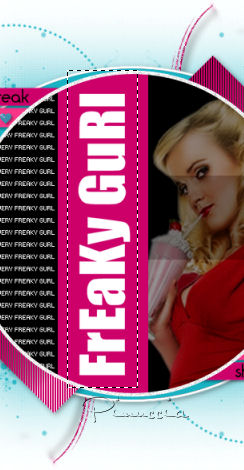
Effetti>Plugins>Tramages - Tow the line, con i settaggi standard.
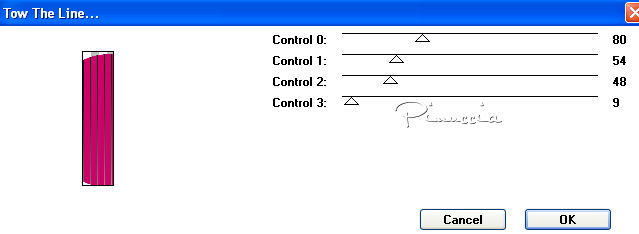
Selezione>Deseleziona.
Cambia la modalità di miscelatura di questo livello in Differenza.
Inverti i colori nella paletta dei materiali.
Attiva lo strumento Penna  , linea di stile Diamonds, larghezza 3. , linea di stile Diamonds, larghezza 3.
e traccia una linea accanto alla striscia con il filtro Tramages.
Livelli>Converti in livello raster.
Elimina il livello "dotline".
Attiva il livello "freak wordart".
Effetti>Effetti 3D>sfalsa ombra, con il colore nero.
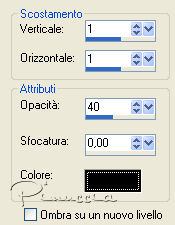
Attiva il livello "Big Wordart".
Apri il tuo tube e vai a Modifica>Copia.
Torna al tuo lavoro e vai a Modifica>Incolla come nuovo livello.
Cambia la modalità di miscelatura di questo livello in Luminanza (esistente),
e abbassa l'opacità al 40%.
Posiziona  il tube, in modo che sia visibile nelle lettere del testo. il tube, in modo che sia visibile nelle lettere del testo.
Attiva il livello "Big Wordart".
Selezione>Seleziona tutto.
Selezione>Mobile.
Selezione>Immobilizza.
Livelli>Nuovo livello raster.
Riempi  la selezione con il tuo colore di sfondo (attenzione: tasto sinistro del mouse, perchè adesso poco fa hai invertito i colori nella paletta dei materiali). la selezione con il tuo colore di sfondo (attenzione: tasto sinistro del mouse, perchè adesso poco fa hai invertito i colori nella paletta dei materiali).
Selezione>Inverti.
Attiva il livello soprastante del tube.
Premi sulla tastiera il tasto CANC.
Selezione>Deseleziona.
Elimina il livello "big Wordart".
Attiva il livello "Frame".
Attiva lo strumento Bacchetta magica  sfumatura e tolleranza 0, sfumatura e tolleranza 0,
e clicca all'esterno della cornice.
Selezione>Inverti.
Effetti>Effetti 3D>Sfalsa ombra, con il colore nero.

Selezione>Deseleziona.
Regola>Aggiungi/Rimuovi disturbo>Aggiungi disturbo.
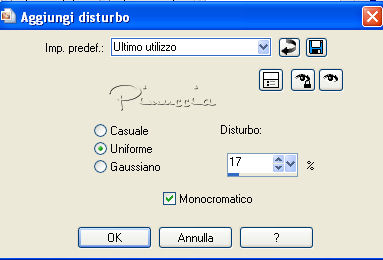
Apri il tuo tube e vai a Modifica>Copia.
Torna al tuo lavoro e vai a Modifica>Incolla come nuovo livello.
Immagine>Ridimensiona, se e quanto necessario.
Posiziona  correttamente il tube. correttamente il tube.
Effetti>Effetti 3D>Sfalsa ombra, con il colore nero.
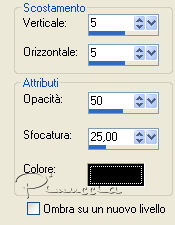
Aggiungi il tuo nome e/o il tuo watermark, senza dimenticare eventuali copyright delle immagini usate.
Livelli>Unisci>Unisci tutto e salva in formato jpg.
I tubes usati per questi esempi sono di Guismo e Terry.



Se hai problemi o dubbi, o trovi un link non
funzionante,
o anche soltanto per un saluto, scrivimi.
18 Giugno 2010
|

